RuangOffices : Dalam sebuah proses pembelajaran, peran media cukup penting untuk memudahkan proses belajar bagi siswa. Untuk menyampaikan pesan pembelajaran kepada siswa, biasanya guru menggunakan alat bantu mengajar berupa gambar, model, slide power point, atau alat-alat lain.
Hal ini bertujuan untuk memberikan pengalaman konkrit, motivasi belajar, serta mempertinggi daya serap dan retensi belajar siswa. Inilah yang disebut dengan media pembelajaran.
Pengertian media pembelajaran secara umum bisa diartikan sebagai alat bantu proses belajar mengajar. Segala sesuatu yang dapat dipergunakan untuk merangsang pikiran, perasaan, perhatian dan kemampuan atau ketrampilan siswa.
Banyak sekali jenis media pembelajaran dan macamnya. Kita bisa memanfaatkan berbagai jenis media pembelajaran yang ada untuk menunjang proses belajar. Apalagi di zaman sekarang ini peran teknologi sudah masuk ke berbagai aspek, termasuk dunia pendidikan.
Media pembelajaran berfungsi di antaranya adalah untuk menarik minat siswa terhadap materi pembelajaran yang disajikan. Pada kenyataannya, media pembelajaran masih sering terabaikan dengan berbagai alasan. Hal ini sebenarnya tidak perlu terjadi jika setiap fasilitator telah mempunyai pengetahuan dan keterampilan mengenai media pembelajaran. Misalnya membuat media pembelajaran matematika, quiz alqur'an, atau TIK berupa Slide Kalkulator pada Microsoft Power Point dengan bantuan visual basic.
Pertama, Kita buka microsoft power point. kemudian pilih menu Developer ==> textbox untuk membuat TextBox Bilangan 1, Bilangan2 , dan Hasil pada slide power point.
Kedua, buat tombol Command Button Kali, bagi, tambah, kurang, pangkat, dan bersih. Kemudian masukan code scrip berikut pada masing-masing command Button.
Private Sub cmdBersih_Click()
'mengosongkan isi TextBox
txtBil1.Text = ""
txtBil2.Text = ""
txtHasil.Text = ""
End Sub
Private Sub CmdKali_Click()
Dim a As Single
Dim b As Single
Dim Hasil As Single
a = txtBil1.Text
b = txtBil2.Text
Hasil = a * b
txtHasil.Text = Hasil
End Sub
Private Sub cmdBagi_Click()
Dim a As Single
Dim b As Single
Dim Hasil As Single
a = txtBil1.Text
b = txtBil2.Text
Hasil = a / b
txtHasil.Text = Hasil
End Sub
Private Sub cmdKurang_Click()
Dim a As Single
Dim b As Single
Dim Hasil As Single
a = txtBil1.Text
b = txtBil2.Text
Hasil = a - b
txtHasil.Text = Hasil
End Sub
Private Sub cmdPangkat_Click()
Dim a As Single
Dim b As Single
Dim Hasil As Single
a = txtBil1.Text
b = txtBil2.Text
Hasil = a ^ b
txtHasil.Text = Hasil
End Sub
Private Sub cmdTambah_Click()
Dim a As Single
Dim b As Single
Dim Hasil As Single
a = txtBil1.Text
b = txtBil2.Text
Hasil = a + b
txtHasil.Text = Hasil
End Sub
Keempat, Jika kita ingim membuat judul pada slide dengan tulisan yang bisa diganti jenis warnanya tinggal buat label judul dan kemudian masukan code scrip berikut ini :
Private Sub oplBiru_Click()
lblTeks.ForeColor = vbBlue
End Sub
Private Sub oplHijau_Click()
lblTeks.ForeColor = vbGreen
End Sub
Private Sub oplHitam_Click()
lblTeks.ForeColor = vbBlack
End Sub
Private Sub oplKuning_Click()
lblTeks.ForeColor = vbYellow
End Sub
Private Sub oplPutih_Click()
lblTeks.ForeColor = vbWhite
End Sub
Private Sub oplUngu_Click()
lblTeks.ForeColor = vbViolet
End Sub
Private Sub optRed_Click()
lblTeks.ForeColor = vbRed
End Sub
Demikian share cara membuat media pembelajaran matematika berupa slide kalkulator sederhana semoga artikel ini bermanfaat.
Slide kalkulator sederhana pada microsoft power point unduh di sini








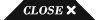








0 komentar:
Posting Komentar
Catatan: Hanya anggota dari blog ini yang dapat mengirim komentar.